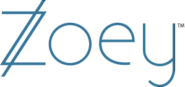Zoey integration
Zoey combine de puissantes fonctionnalités B2B avec des capacités B2C modernes pour une solution de commerce électronique optimale pour vous et vos clients.
L’intégration avec Zoey permet de suivre les commissions par produit, les codes de coupon et les commissions à vie.
Localiser la page Commande réussie
Après vous être connecté à votre compte Zoey, vous devez cliquer sur l’option Editer mon design dans le menu latéral gauche et localiser la page Commande réussie pour la modifier.
Une fois là, vous devez cliquer sur l’icône plus (+) dans le coin supérieur gauche de l’éditeur et ajouter le code général de Commande réussie à la page. Double-cliquez sur la section ajoutée pour ajouter votre code de suivi des ventes préféré parmi les sections suivantes, assurez-vous de supprimer le contenu pré-rempli de la section.
Déterminez si vous souhaitez créer une commission par commande globale ou une commission distincte pour chaque produit acheté. Cette dernière option est recommandée uniquement si vous souhaitez créer des commissions différentes en fonction des produits.
Ajout du code de suivi des clics
Le code de suivi des clics est nécessaire pour créer une relation client-affilié.
Lors de l’édition de la page de Commande réussie, cliquez sur l’icône engrenage dans le coin supérieur droit, puis cliquez sur Gestion des assets. Dans la popup, choisissez la section HTML Après Body et cliquez sur le bouton Éditer HTML à droite. Insérez le code de suivi des clics suivant :
<script id="pap_x2s6df8d" src="https://URL_TO_PostAffiliatePro/scripts/trackjs.js" type="text/javascript"></script>
<script type="text/javascript">
PostAffTracker.setAccountId('Account_ID');
try {
PostAffTracker.track();
} catch (err) { }
</script>
Ajout d’un code de suivi par commande
Insérez le code suivant dans la section Commande réussie de la page Commande réussie :
<script id="pap_x2s6df8d" src="https://URL_TO_PostAffiliatePro/scripts/trackjs.js" type="text/javascript"></script>
<script type="text/javascript">
PostAffTracker.setAccountId('Account_ID');
var papItems = [orderItems];
var purchasedProductSKUs = '';
for (i=0; i < papItems.length; i++) {
purchasedProductSKUs += papItems[i].sku + ', ';
}
var sale = PostAffTracker.createSale();
sale.setTotalCost('[orderSubtotal]');
sale.setOrderID('[orderNumber]');
sale.setProductID(purchasedProductSKUs.slice(0, -2));
sale.setData1('[customerEmail]');
sale.setCoupon('[couponCode]');
PostAffTracker.register();
</script>
Ajout d’un code de suivi par produit
Insérez le code suivant dans la section Commande réussie de la page Commande réussie :
<script id="pap_x2s6df8d" src="https://URL_TO_PostAffiliatePro/scripts/trackjs.js" type="text/javascript"></script>
<script type="text/javascript">
PostAffTracker.setAccountId('Account_ID');
discountedperc = 1 + [discountAmount] / ([orderSubtotal]);
var papItems = [orderItems];
for (i=0; i < papItems.length; i++) {
var sale = PostAffTracker.createSale();
sale.setTotalCost(papItems[i].price * papItems[i].qty * discountedperc);
sale.setOrderID('[orderNumber](' + (i + 1) + ')');
sale.setProductID(papItems[i].sku);
sale.setData1('[customerEmail]');
sale.setCoupon('[couponCode]');
if (i != papItems.length -1) {
sale.doNotDeleteCookies();
}
PostAffTracker.register();
}
</script>
Assurez-vous d’enregistrer toutes vos modifications au fur et à mesure et, lorsque vous avez terminé, cliquez sur le bouton Enregistrer & Publier dans le coin supérieur droit pour pousser vos modifications vers votre site Web en direct.
Découvrez les puissantes fonctionnalités de Post Affiliate Pro pour booster votre marketing d'affiliation. Offrez des réductions avec des coupons, bannières HTML et Smartlinks, et personnalisez votre interface multilingue. Améliorez votre stratégie avec des outils de suivi avancés et des rapports détaillés. Visitez notre page pour en savoir plus!
Annuaire des programmes d'affiliation
Découvrez l'annuaire des programmes d'affiliation sur Post Affiliate Pro, une ressource incontournable pour maximiser vos revenus en ligne. Explorez un large éventail de programmes dans divers secteurs, profitez d'essais gratuits, et accédez à des outils de gestion performants. Rejoignez-nous dès aujourd'hui pour booster vos gains !
Bienvenue dans notre programme d'affiliation !
Devenez affilié Post Affiliate Pro et gagnez jusqu'à 30% de commission avec des cookies de 90 jours et un soutien complet. Rejoignez-nous !